Det kan finnas tider när du vill infoga en kula i mitten av en mening eller en textrad. Till exempel kan du lägga kula mellan delar av en adress, som bilden nedan.
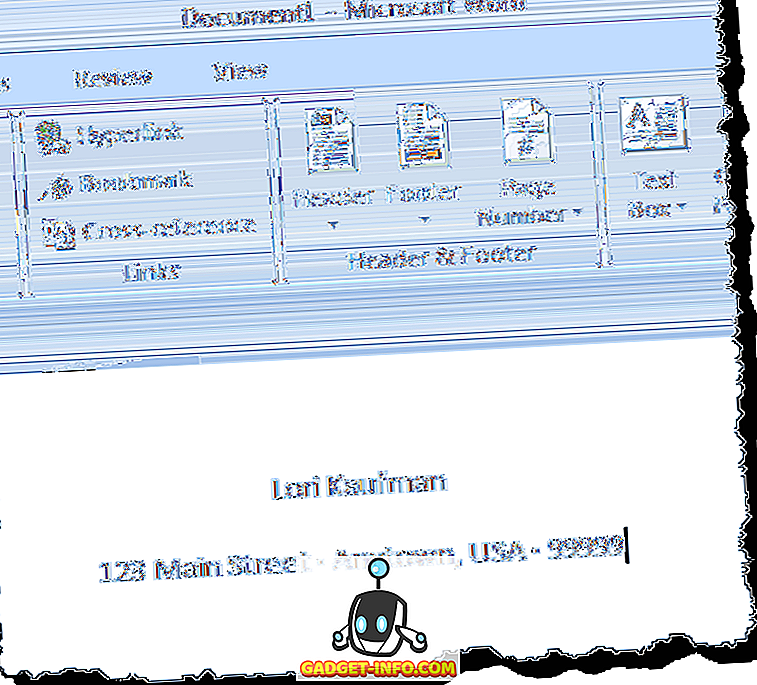
Kulorna ovan infördes genom att hålla ner Alt- tangenten och skriva 0183 . Du kan också infoga kulor eller andra symboler grafiskt. Du kan även infoga större kulor, om så önskas, enligt bilden nedan.
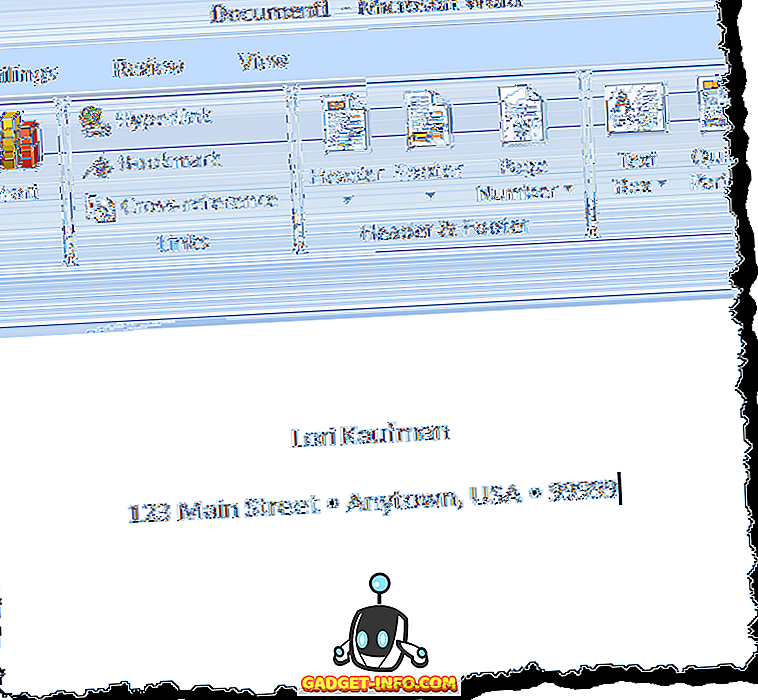
Sätt in Bullet Symbol i Word
För att infoga en kula grafiskt i Word, sätt infogningspunkten där du vill infoga kula och klicka på Infoga- fliken på bandet.
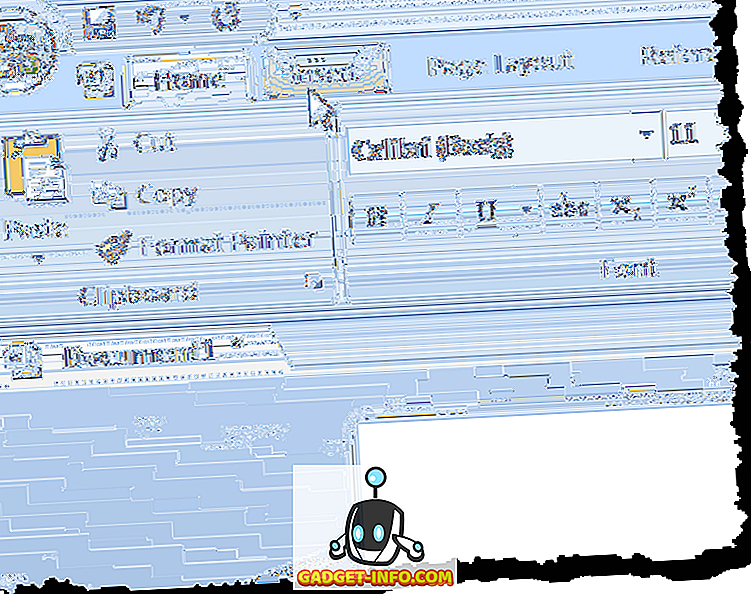
Klicka på Symbol- knappen i gruppen Symboler . En palett med olika symboler visas. Om den kula du vill infoga i paletten klickar du på kolltecken för att infoga den. Om kultsymbolen du vill infoga är inte tillgänglig på paletten klickar du på Fler symboler .
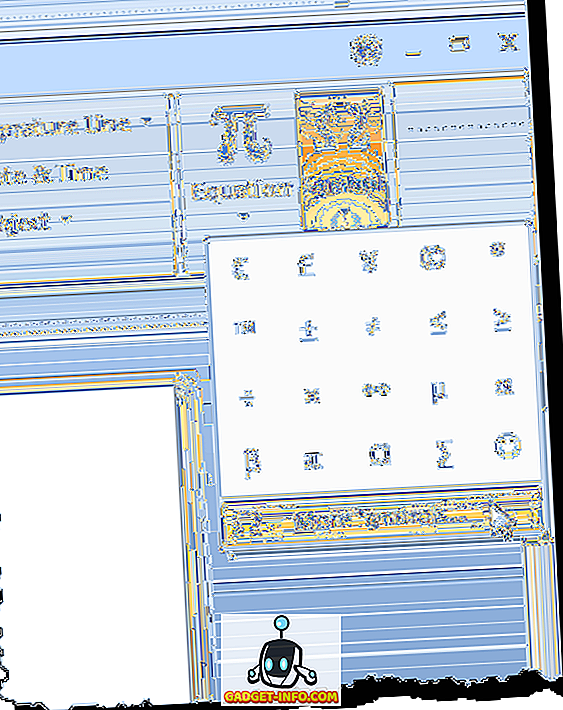
OBS ! Om du använder Word 2003 väljer du Symbol från Infoga- menyn för att komma till paletten Symboler .
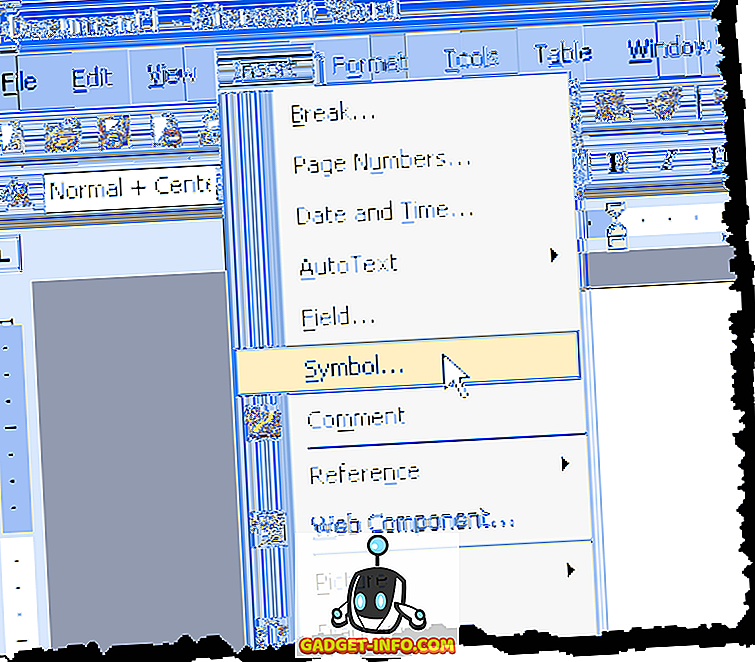
Symboldialogrutan visas. Leta reda på kultecken som du vill infoga. Du kan använda rullgardinsmenyn Subset för att visa specifika typer av symboler.
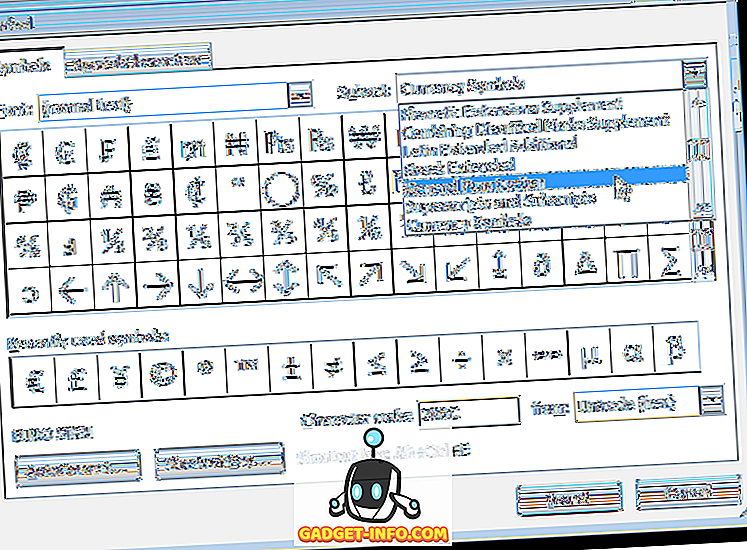
Vi hittade en kula som vi ville använda i General Punctuation Subset . Klicka på kulteckenet i symbolnätet i dialogrutan Symbol . Klicka på Infoga- knappen för att infoga tecknet. Stäng inte symboldialogrutan ännu.
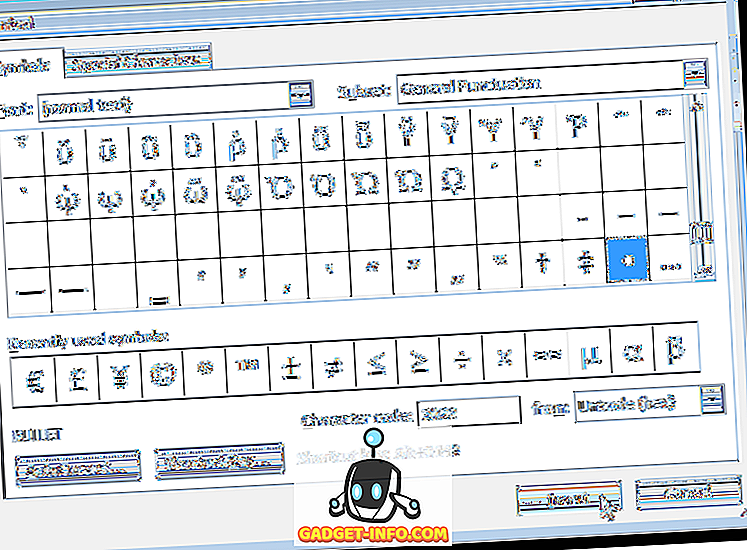
Det finns två typer av dialogrutor, modala och icke-modala. En modal dialogruta är en som kräver att du interagerar med den och stänger den innan du kan interagera med huvudförälderprogrammet igen. Symboldialogrutan är en icke-modal dialogruta, och därför kan du interagera med ditt Word-dokument medan dialogrutan fortfarande är öppen och klicka sedan på symboldialogrutan för att gå tillbaka till den. Detta är praktiskt om du vill infoga flera symboler inom ett textblock.
När du skriver lite mer text och vill infoga en annan kula, klicka på symboldialogrutan för att ge den fokus och klicka på Infoga- knappen igen. Kulan är fortfarande markerad i raden med symboler i dialogrutan.
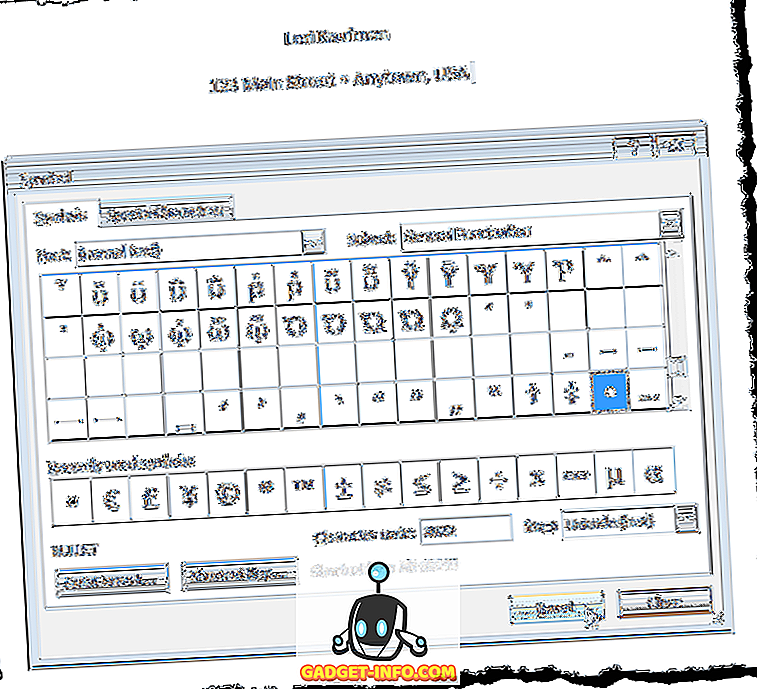
När du är klar med att lägga in alla kulor eller andra tecken som du vill infoga, klicka på knappen Stäng för att stänga symboldialogrutan.
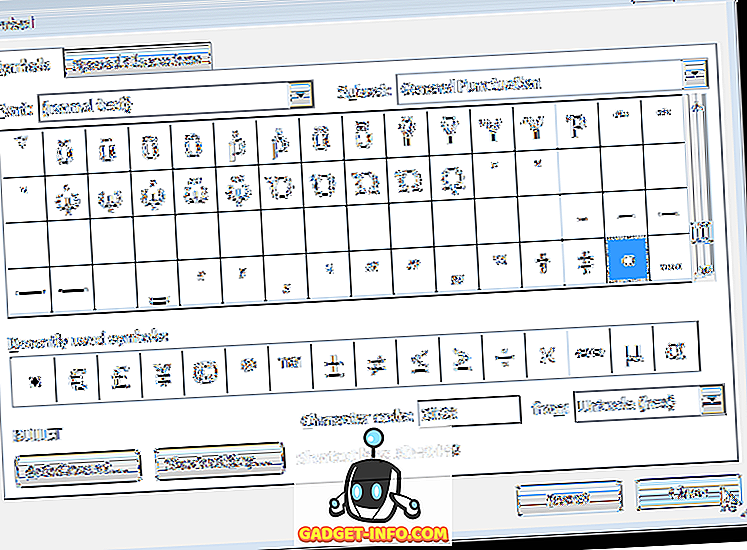
Genvägsknappen för den valda punkten visas längst ner i dialogrutan Symbol ( Alt + 0149 för den kula vi valt). Du kan använda den genvägsknappen för att infoga kullen i textraden, som vi nämnde i början av det här inlägget. Njut av!
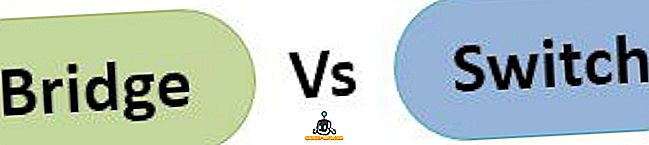

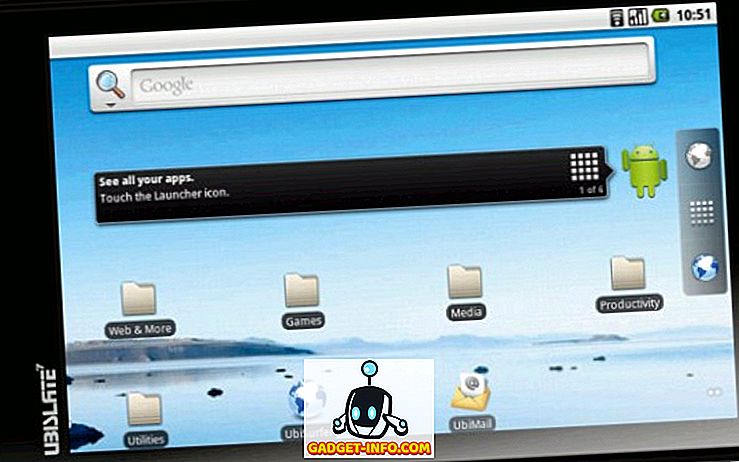






![sociala media - Inside eCommerce Giant Amazons Warehouse [Video]](https://gadget-info.com/img/social-media/899/inside-ecommerce-giant-amazon-s-warehouse.jpg)